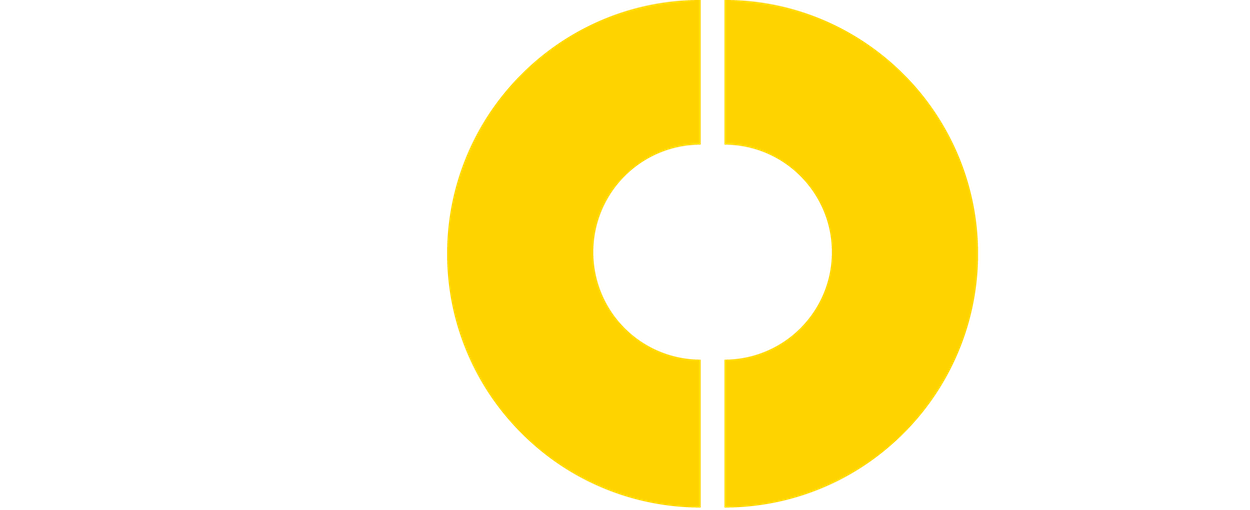Hoe importeer en exporteer je data van en naar WEM?
Bij het ontwikkelen van een No-Code applicatie ontstaat regelmatig de behoefte om data te importeren en exporteren. Denk hierbij aan het importeren van data uit externe systemen of het exporteren van rapportagedata. Dit kunnen natuurlijk de standaard Excel-bestanden zijn, maar ook bijvoorbeeld XML-, CSV- en JSON-bestanden afkomstig uit externe systemen of machines zoals PLC’s. De ene keer gaat het om een eenmalige migratie, een andere keer om een API te raadplegen, en de volgende keer is het een geplande taak om het datawarehouse achter PowerBI te verrijken. Om welk scenario het ook gaat, met een out-of-the box functionaliteit waarmee je data eenvoudig importeert en exporteert, krijg je in bijna elk project te maken. En daarom is het maar goed dat het WEM platform deze mogelijkheid optimaal ondersteunt! Dus, laten we hier eens verder in duiken aan de hand van het onderstaande voorbeeld ?
Importeren
We beginnen met importeren. In dit voorbeeld gebruiken we een Excel-bestand met klantgegevens, dus gebruiken we de import CSV/Excel node.
Zoals je ziet, bevat ons Excel-bestand de kolommen “voorvoegsel”, “voornaam”, “achternaam”, en “e-mail”. Met behulp van de Import node bepalen we waar deze data in het WEM datamodel terecht moet komen. Dit kunnen één of meerdere tabellen zijn. Om het ons gemakkelijk te maken, heeft WEM de mogelijkheid om deze “mapping” vanuit een voorbeeld te configureren. Je uploadt simpelweg het bestand dat je wilt importeren en WEM neemt de kolommen hieruit over. Daarna is het alleen nog zaak om de velden uit het datamodel in de kolom “map to” te slepen en eventuele verplichtingen of foutafhandeling in te richten.
Exporteren
De mogelijkheden om data uit WEM te exporteren zijn nog iets uitgebreider dan bij het importeren. We kunnen namelijk naast de genoemde CSV-, XML-, JSON- en Excel-bestanden ook Word- en PDF- documenten genereren.
Het exporteren van data uit een WEM-applicatie werkt op bijna dezelfde manier als het importeren, alleen dan andersom. In de linkerkolom bepaal je welke titels de kolommen van het gegenereerde bestand zullen krijgen en aan de rechterkant definieer je via expressies welke data in deze kolommen terecht mag komen.
Wil je meer weten over het importeren en exporteren van data met WEM? Houd dan onze website in de gaten via https://www.wearedecode.nl/how-to-wem/. Over een paar dagen komt er namelijk een How To WEM video online! Kun je niet wachten? Neem dan zeker contact met ons op!